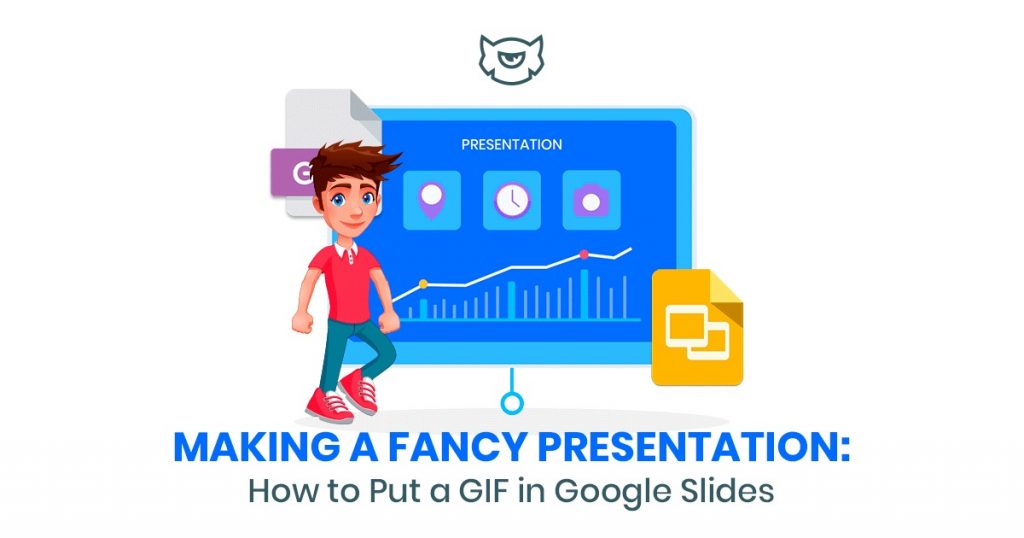¿Alguna vez has asistido a una presentación aburrida? ¿Has visto un orador que murmura algo de manera monótona, mostrando un sinfín de diapositivas repletas de texto? Nos parece que sí. ¿Te encantó aquella presentación? No lo creemos.
- Importancia del diseño de presentación
- Razones para usar GIFs
- Cuando es apropiado usar GIF
- Cómo insertar GIF en Google Slides
Pues, una buena presentación de negocio requiere mucha preparación previa, lo que toma mucho tiempo y energía. Ciertamente, mucho también depende del orador que debe ser carismático y capaz de establecer contacto con su audiencia. Sin embargo, en esta entrada, no hablaremos de los factores personales que influyen en el desempeño. En cambio, nos fijaremos en algunos problemas técnicos y detalles pequeños que puedan ayudarte a llevar tu presentación a un nivel completamente nuevo. Así que, descubre cómo lograr que tu presentación sea elegante e inolvidable.
¿Realmente importa el diseño?
En primer lugar, debes asegurarte de que tus diapositivas son encantadoras. No te limites por las opciones de diseño predeterminadas y opta por algo más elegante. La mejor manera de lograr que el diseño de tus diapositivas sea realmente único e impresionante es usar una plantilla de PowerPoint premium. Dichas plantillas no son caras en absoluto, por lo que definitivamente puedes permitirte adquirir una. Además, ellas tienen varios diseños únicos, lo que significa que tu presentación, sin duda, se destacará.
Imágenes GIF y razones para usarlas
Cada vez más personas usan GIFs en sus artículos, entradas de blog y redes sociales, pues, ¿por qué no usarlas en una presentación? Estas imágenes realmente pueden animar tus diapositivas y, lo que es aún más importante, ellas atraen la atención de las personas hacia tu contenido. Por ejemplo, si usas un GIF de una serie de televisión o película popular para demostrar algo, es más probable que las personas recuerden el contenido de la diapositiva con este GIF. Si tienes dudas sobre si insertar algunos GIF en tus presentaciones de Google Slides, no dudes más y simplemente házlo.
¿Es siempre apropiado usar una imagen GIF?
Ciertamente, las imágenes GIF no se pueden considerar adecuadas en todos los casos. Es posible que algunos socios no lo entiendan y, como resultado, lo consideren demasiado frívolo. Los GIFs definitivamente no son adecuados de usar en las presentaciones para reuniones de negocios internacionales, especialmente con los socios que nunca has visto antes. Al mismo tiempo, si conoces a tus socios y estás 100% seguro de que a ellos les gustarán tus GIF, usa tantos GIF como desees. En general, todo depende del nivel de la reunión, de la edad promedio del oyente y del tema de tu presentación.
Cómo insertar imágenes GIF en Google Slides
Ahora es hora de descubrir cómo hacerlo. No te preocupes, es fácil como el abecé. Entonces, ¿comenzamos?
- Busca imágenes como lo siempre haces en Google, excepto que esta vez debes llegarte a "Herramientas de búsqueda" y elegir "animado".
- Haz clic derecho en la imagen GIF que deseas usar y luego haz clic en "Copiar dirección de imagen".
- Abre Google Slides y ve a la pestaña "Insertar".
- Elegir Imagen > Por URL.
- Pega la dirección de la imagen que copiaste antes.
- Haz clic en el botón "Seleccionar".
Eso es. ¡Lo hiciste! Ahora ya sabes cómo agregar un GIF a las diapositivas de Google Slides. No es difícil en absoluto, ¿verdad?
Si realmente quieres crear una gran presentación de la que la gente disfrute, tienes que esforzarte un poco. Tu presentación debe ser elegante y sorprendentemente diseñada.
Bueno, ahora al menos sabes cómo hacer que tu presentación sea un poco más divertida con la ayuda de imágenes GIF. En realidad, es un gran comienzo.
También te recomendamos leer
Tutorial de Google Slides: de principiante a experto
PowerPoint vs. Keynote vs. Google Slides: ¿Qué software de presentación elegir?
Cómo incrustar un video de YouTube en Google Slides
Fuente: "Making a Fancy Presentation: How to Put a GIF in Google Slides" por Rita Asta